ただ今、業務都合によりAndroidStudioの検証を進めています。
今週からは色々とプラグインを探しつつ、快適な実装環境を模索していきたいと思います。
フォーマッターを使おう!!
新しく開発環境を導入した時に最初に着眼するべき所は必ずコレ。フォーマッターです。ご存じの方も多いかと思いますが、話の前振りとしてフォーマッターの意義をご説明しましょう。
まず、言うまでもありませんがソースというのは可読性が非常に重要になります。
偶に「え? 動けばいいんじゃね?(=何もしなければコストダウンに繋がる)」みたいな事を言う人もいますが、
いやいや、可読性が低いソースを残すことはいずれ大きな弊害を招きます。
バグの見落とし然り。開発効率の低下然り。
とは言え、既に本番稼働に入ってしまったソースを修正するのは新しいバグを生み出す可能性も高く、
上記の通り「動いてるんだから何もするんじゃねえよ」という話に繋がってしまい、未来永劫に修正する機会を得られないケースも少なくありません。
このような事態を未然に防ぐ最善完璧ベストの手段は、もちろんコレです。
- 最初から綺麗なソースを書く。
コレですよ。最初が肝心。
綺麗に実装出来る環境を最初に整えることが一番肝心なのです。
しかし、綺麗な実装というのはある程度の実力者ならば可能ですが、
チームメンバーは全員が実力者揃いばかりとは限らず、実力者同士の組み合わせであっても個人の癖があります。
キチッと統制を取ってやらなきゃソースの可読性なんてあっという間にガッタガタ。
開発効率は日を追うにつれてどんどん下がっていきます。
そんな時、フォーマッターを導入することである程度まではソースの癖を統一して可読性を向上させることが出来ます。
開発リーダーが最初にやるべきことは、メンバー全員の開発環境を洗練して統一することなのです。
その第一歩がフォーマッターの導入というわけですね。
「戦争のプロは兵站を語り、戦争の素人は戦略を語る」(アントワーヌ=アンリ・ジョミニ)という格言がありますが、
開発で言うとこんな感じですかね。
- 「開発のプロは環境を語り、開発の素人は技術を語る」(Tacy)
OK?
フォーマッター実行
細かいカスタマイズは後述しますが、まずはAndroidStudioでフォーマッターを実行するコマンドはこれです。さあ、やってごらんなさい。
- Ctrl+Alt+L
ガシャツっとソースが動いたら、それはあなたが今までフォーマッターを使っていない危険環境で実装していたことを意味しますのでご注意を。
なお、「ソース保存時に自動的にフォーマッターを実行する」ということも出来るようです。
しかしこちらはマクロを組んだりする必要があり、ちょっと大変なのでまた後日。
フォーマッターのカスタマイズ
フォーマットするだけなら上記のコマンド一発で完了です。しかし、やっぱりソースに拘りを持つ者としてはフォーマッターの設定をカスタマイズしたいところですよね。
AndroidStudioはデフォルトでフォーマッターが入っており、カスタマイズする場所は以下です。
- 設定 ⇒ Editor ⇒ Code Style
設定は細かい所まで出来ますのでそれぞれの現場で最もマッチする設定を模索してみると良いでしょう。
問題は、作った設定の共有。。。
自分で構築した設定をチーム内に共有するにはどうすれば良いのだろう?
調査すると「androidstudioホーム/config/codestyles」に設定ファイルがあるという情報を見つけたのですが、そんなフォルダ無えよ。。。
真相不明ですが、この設定って古いAndroidStudioの話なんじゃないの?
今のAndroidStudioだと「設定のエクスポート」を使う以外に手段は見つかってないです。
しかしこれはフォーマッター以外にも色々と一緒になってエクスポートしてしまったりして、
ちょっとチーム共有という観点だと柔軟性に欠けるという印象。。。
そんな時は次、Eclipseのフォーマッターを使っていきましょう。
Eclipse Code Formatter
EclipseをメインとするJavaエンジニアのTacyとしては、やっぱEclipseの資産を使っていきたいなぁ。。。そう思っていたら、ありました。やっぱみんな想いは同じなのですね。
Eclipseのフォーマッター設定をAndroidStudioに移植する人気プラグインが存在しています。
その名は、Eclipse Code Formatter。
公式プラグイン置き場にありますので、さっそくインストールしてみましょう。
インストールして再起動すると、設定にEclipse Code Formatterが増えています。
後はEclipseからエクスポートしてきたフォーマッターをセットすれば良いという寸法です。
注意点は「Eclipseで設定してからAndroidStudioに持ち込む」という二段構えの設定である所ですね。
AndroidStudioだけで全て完結している現場だったらシンプルにデフォルトのフォーマッターでやりくりすれば良いかと。
しかしEclipseと二刀流をやっている現場ではEclipse Code Formatterの方が馴染み易い印象。
まあ、この辺りは絶対的な決まりは無くて、開発者の好みな部分の気がしますね。
実際に現場に導入してみて、評判を見てどちらか一本の統一するのが良いでしょう。


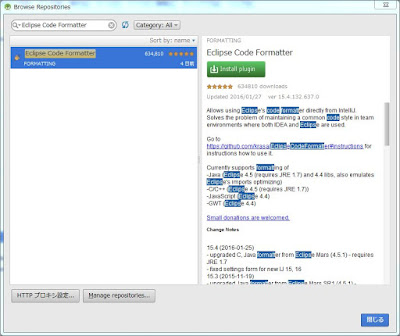

0 件のコメント:
コメントを投稿